行・列のコピー/貼り付け・挿入
表レイアウト画面上で行・列のコピー/貼付け、およびコピーした行・列の挿入をするには、以下の手順で行います。
※表レイアウト画面の表示方法はこちらをご確認ください。
行・列のコピー
STEP1
コピーする行または列が含まれるセルを選択し、右クリックで表示されるコンテキストメニュー上の[行のコピー]または[列のコピー]をクリックします。
※「明細行なしの表」を編集している場合は、行および列のコピーは行えません
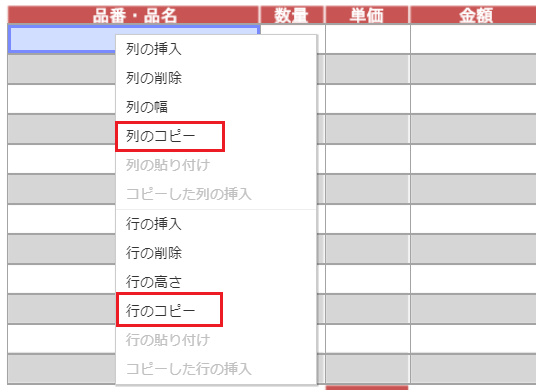
STEP2
青い枠がついた範囲で、行・列のコピーが行われました。
※コピー後、行・列の貼り付け、またはコピーした行・列の挿入以外の操作を行うと、コピー内容は破棄されます。
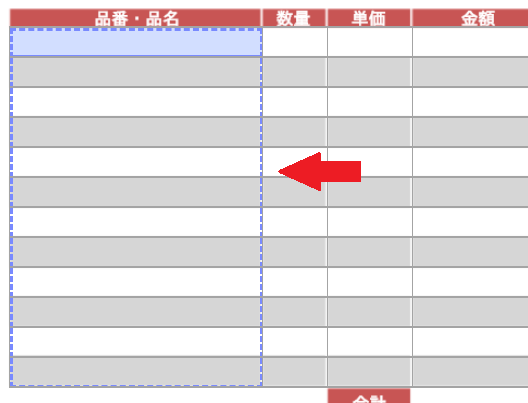
<入力済みの固定値について>
コピーした行・列の貼り付けおよび挿入をした場合、帳票画面(入力モード)から入力されたテキスト・画像などのデータ(固定値)を維持します。
行・列の貼り付け
行または列をコピーした状態で、コピー先の行・列を含むセルを選択し、右クリックで表示されるコンテキストメニュー上の[行の貼り付け]または[列の貼り付け]をクリックすると、貼り付けが行われます。
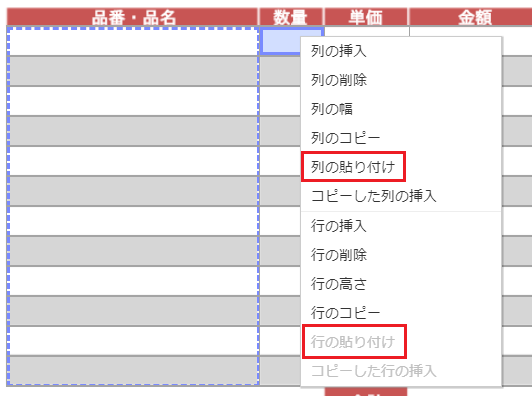
コピーした行・列の挿入
STEP1
コピーした行・列を挿入する場合、挿入するルールは以下の通りです。
| コピーした行の挿入 | 選択されているセルの下にコピーした行を挿入します。 |
| コピーした列の挿入 | 選択されているセルの左横にコピーした列を挿入します。 |
上記のルールを考慮して、表オブジェクトの上のコピーした行・列を挿入したい位置のセルを選択し、右クリックしてコンテキストメニューを表示します。
STEP2
コンテキストメニュー上の[コピーした行の挿入]または[コピーした列の挿入]をクリックすると、コピーした行・列の挿入が行われます。
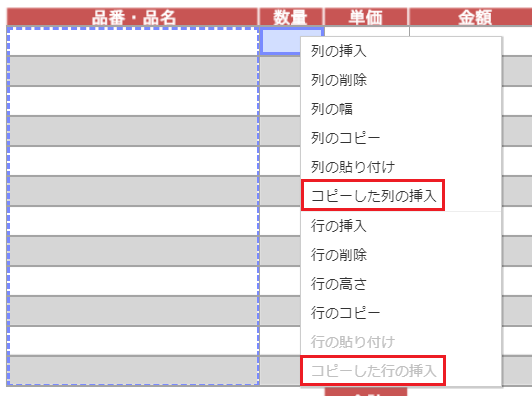
<表の大きさについて>
表レイアウト画面上の[表の大きさを維持]の設定により動作が異なります。
| チェックが入っている場合 | 挿入後の行・列数に合わせて、表全体の大きさが変わらないように既存の行・列についても高さと幅の自動調整を行います。 |
| チェックが入っていない場合 | 挿入した行・列分、表全体の大きさが大きくなります。挿入する行・列は、選択されているセルの高さ・幅と同じとなります。 |
